-
Como exportar o Histórico de Senhas de Acesso no SAJ MP?Clientes: MPAC| MPAL| MPAM| MPMS| MPCE| MPSC
Versão: 4.2.4-2 | Publicado em: 27/08/2020No SAJ MP é comum que, em Cadastros Sigilosos, seja gerada senhas para que se possa acompanhar o andamento de um processo. Acompanhe neste artigo, como exportar este histórico de senhas em diferentes formatos, como: Excel, OpenOffice e para Internet Explorer.
1. Na tela inicial do sistema, acesse o menu Andamentos e clique na opção Histórico de Senhas de Cadastros.
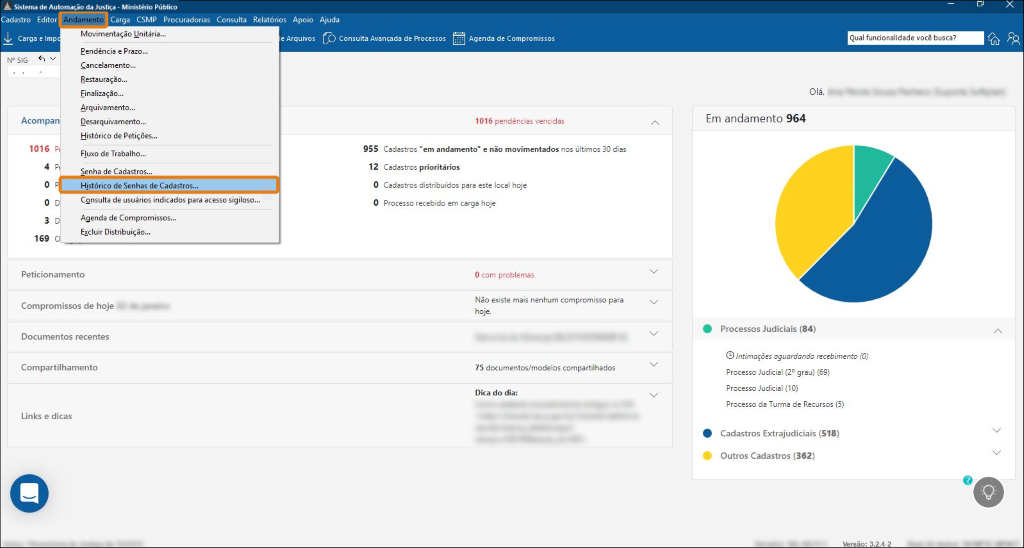
2. Na telaHistórico de registro senha de cadastro, informe o número SAJ.
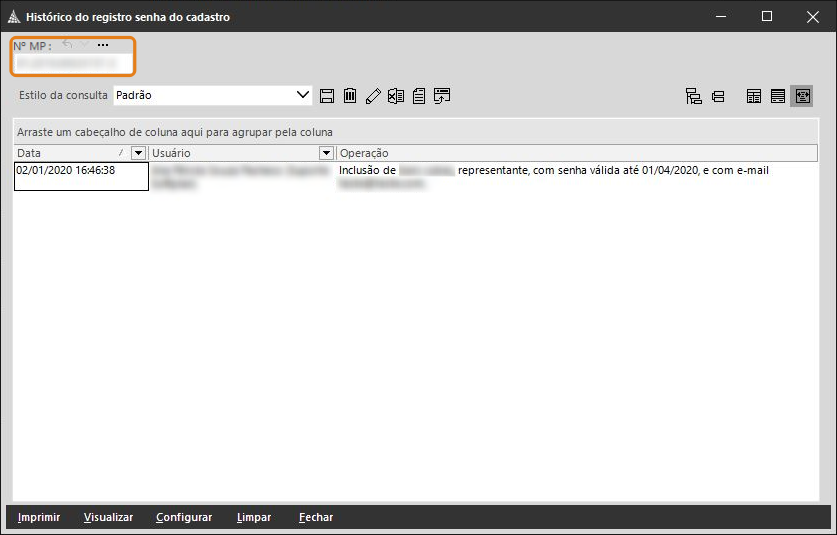 Observação
ObservaçãoNote que ao lado do campo "Estilo da consulta” constam alguns ícones e, dentre eles, você poderá escolher como irá exportar o histórico, podendo ser pelo Excel, OpenOffice ou Internet Explorer.
3. Para exportar para Microsoft Excel, clique no ícone e, em seguida, clique em Visualizar.
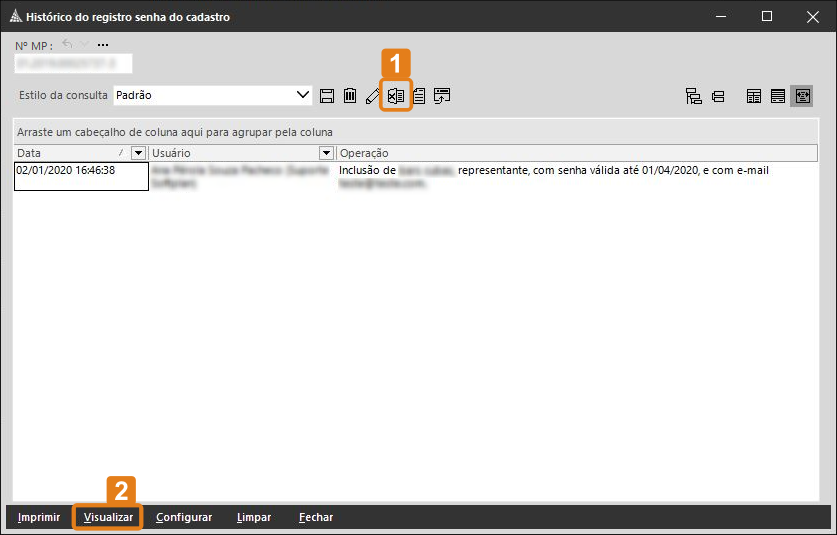
4. Para exportar para a planilha OpenOffice, clique no ícone e, em seguida, clique em Visualizar.
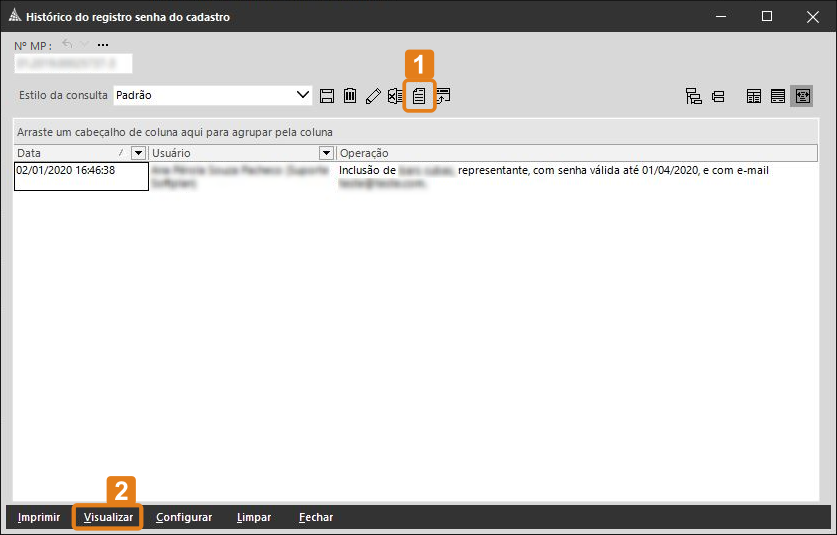
5. Para exportar para Internet Explorer, clique no ícone e, em seguida, clique em Visualizar.
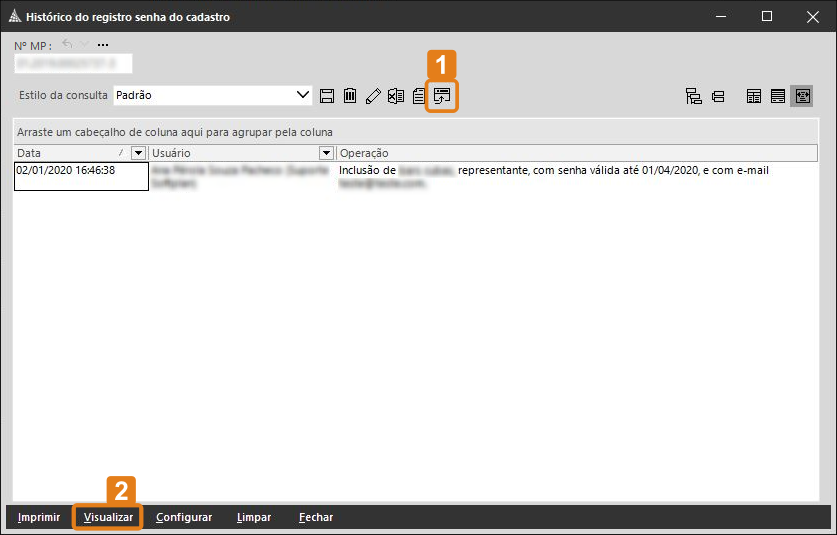
Pronto! Você viu neste artigo três maneiras de exportar o Histórico de Cadastros de Senhas, podendo ser pelo formato Excel, OpenOffice ou Internet Explorer.
Créditos - Equipe SAJ Ministérios Públicos -
Como gerar senha de acesso à área de aditamento no portal do Ministério Público pelo SAJ MP?Versão do sistema: 03.01.01-00
Artigo atualizado em: 12 de novembro de 2025Para ter acesso à Área Restrita do portal do Ministério Público, e assim poder efetuar aditamento em cadastros, é necessário gerar senha de acesso por meio do SAJ MP. Acompanhe como criá-la neste artigo.
Passo 1. No menu da tela inicial clique sobre Andamento (1), e selecione a opção Cadastro de pessoas de acesso externo (2).
AtençãoPara gerar senha para aditamento, é necessário ter esta funcionalidade liberada no ADM (perfil de segurança).
Passo 2. A tela Cadastro de Pessoas de acesso Remoto será aberta. Nela haverá as informações sobre os usuários que possuem acesso externo. Para adicionar novos usuários, clique no ícone + localizado no canto direito superior da tela, como indicado na imagem abaixo.
Passo 3. Na aba Informações, preencha os campos Nome (1), Cargo (2), Órgão (3), E-mail (4), CPF (5), Telefone (6) e RG (7), e em seguida clique em Salvar (8).
ObservaçãoOs campos Cargo, Órgão, E-mail, CPF são obrigatórios.
Passo 4. Nesta etapa, aparecerá a tela de Confirmação de criação da senha, e você poderá imprimir o comprovante com a senha gerada ou enviar a senha por e-mail registrado. Selecione a opção desejada.
Pronto! Após este procedimento, o usuário cadastrado poderá ter acesso à Área Restrita do portal do MP e aditar documentos.Na tela de cadastro de pessoas de acesso externo, você pode editar as informações do usuário, e também reenviar uma nova senha, caso o mesmo tenha esquecido a sua senha.
Saiba maisPara mais informações, acesse o artigo:
Como enviar um aditamento pelo portal no SAJ MP?Créditos - Equipe SAJ Ministérios Públicos